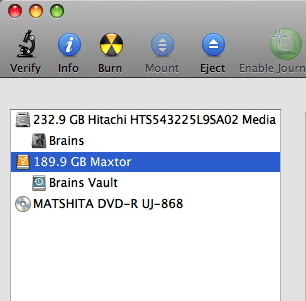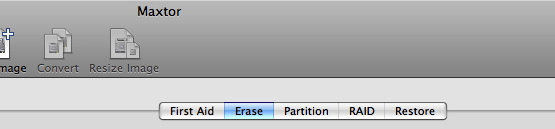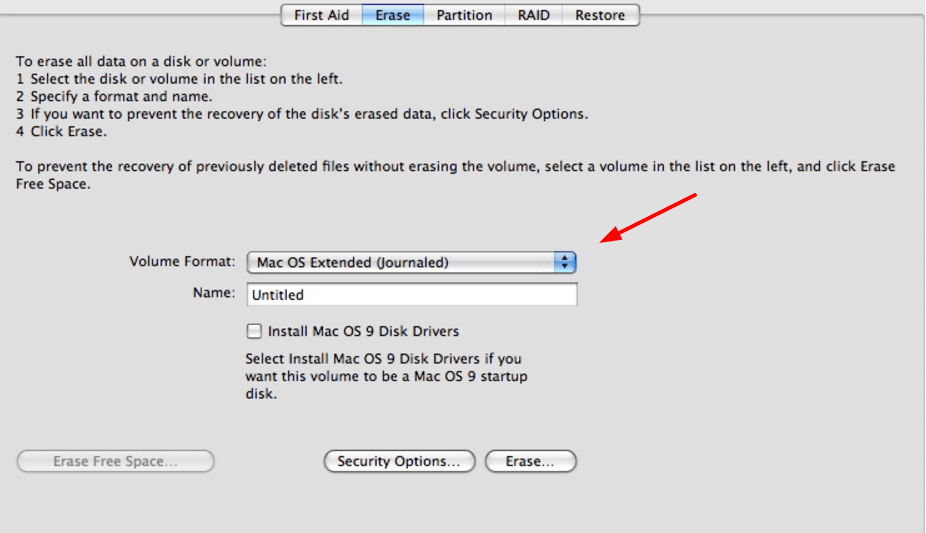Dica: Formatar um HD externo para funcionar no Mac é ideal para criar pontos de restauração para backup do sistema!
Como formatar um HD externo para funcionar no Mac
Antes de começarmos, é bom esclarecer que apenas plugar o HD externo no Mac funcionará sem problemas. No entanto, nem todas as funções do Mac relacionadas ao equipamento poderão ser usadas, como a criação dos pontos de restauração através do Time Machine. Se trabalha tanto com Mac quanto PC e pretenda usar o HD externo em ambos, é recomendável que o deixe como está. Mas se utilizar apenas um Mac, o ideal é realizar a formatação.
Primeiramente, o mais óbvio: conecte seu HD no computador. Caso seja um HD usado, assegure-se de fazer backup dos dados contidos nele, como mencionamos no início do texto. Em seguida, acesse o Finder e escolha Go e então Utilities. Ative o Disk Utility e selecione o periférico no menu lateral que será aberto, conforme imagem abaixo.
Escolha a opção Erase na barra superior;
No menu que irá aparecer, escolha a opção Mac OS Extended na barra de seleção Volume Format.
Para iniciar o processo, nomeie o HD na caixa Name e confirme no botão Erase. A partir daí, basta aguardar o Mac realizar a formatação de seu HD externo para seu melhor padrão de leitura, permitindo utilizar todas as capacidades do sistema relacionadas ao periférico. Veja também:
Os 44 comandos mais úteis para usar no Terminal do Mac 14 melhores sites para baixar músicas grátis no PC ou no Mac Como baixar vídeos do Facebook no iPhone, Android e computador!
O que achou do nosso tutorial de como formatar um HD externo para Mac?
O processo é bastante simples e não deve gerar grandes problemas, já que não necessita de conhecimentos avançados no Mac. Porém, sabemos que dúvidas podem surgir e perguntamos a você: conseguiu realizar a formatação a partir de nosso tutorial? Comente conosco e compartilhe esse tutorial com seus amigos que também usam Mac!